В това ръководство ще научиш как да премахнеш раздразнителни обекти и хора от снимките си с DALL-E, инструмент за редактиране на изображенията от OpenAI. DALL-E не само може да генерира съвсем нови изображения, но също така предлага ефективни методи за редактиране на съществуващите изображения. Процедурата се обяснява стъпка по стъпка, така че бързо можеш да постигнеш отлични резултати.
Най-важните изводи
DALL-E предлага лесни начини за редактиране на изображения, особено за премахване на раздразнители. Потребителският интерфейс е интуитивен, и можеш да работиш както на английски, така и на немски. Могат да се изискват кредити, за да можеш да използваш функциите на DALL-E, затова имай това предвид.
Ръководство стъпка по стъпка
Първо трябва да достъпиш уебсайта на DALL-E. За целта посети labs.openai.com и се впиши или създай нов акаунт, ако още нямаш такъв.
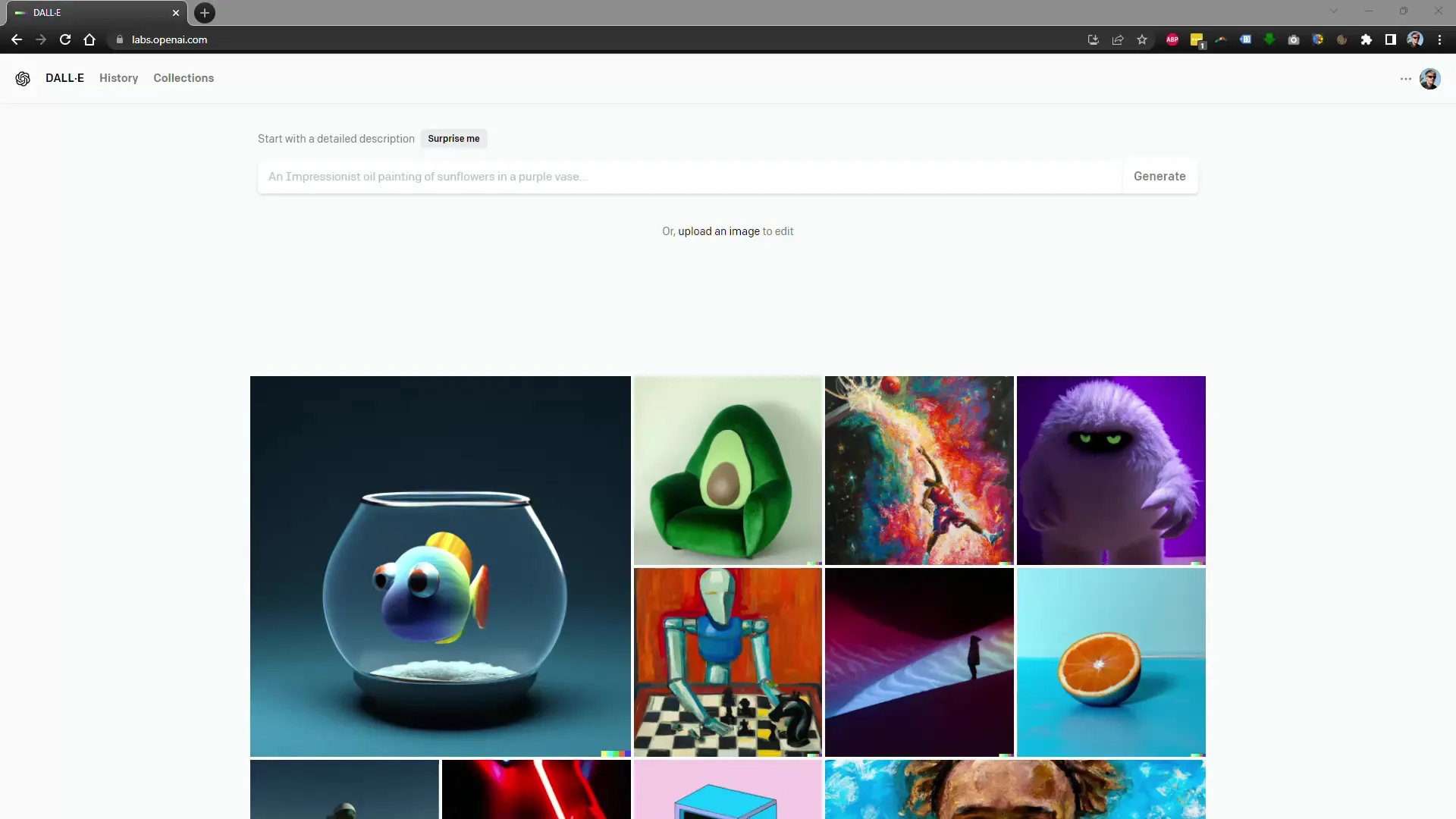
След влизане ще видиш потребителския интерфейс на DALL-E. Щракни върху незабележимия бутон, за да качиш изображение. Сега можеш да избереш снимката, която искаш да редактираш.
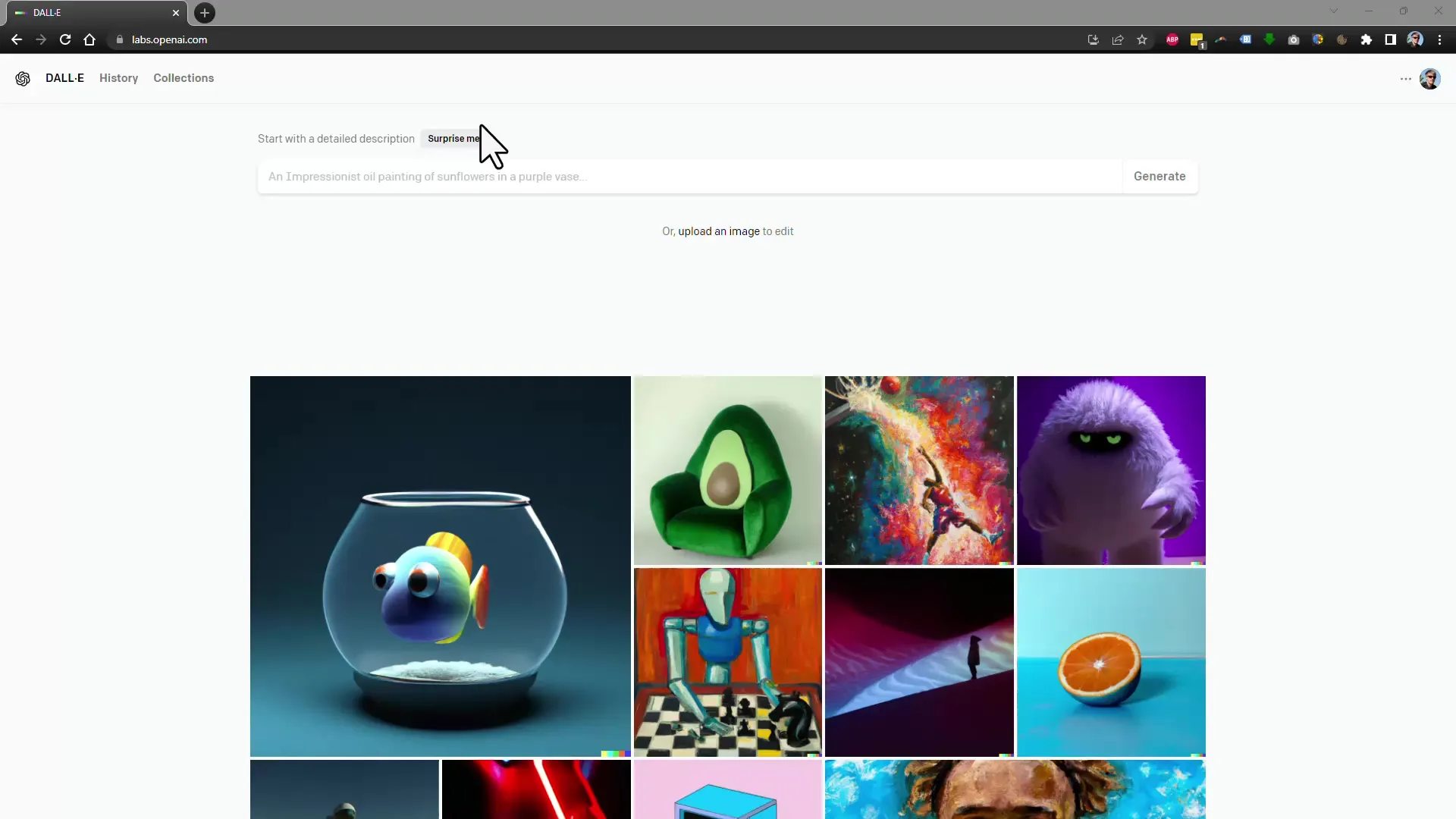
В моя случай качих снимка от почивката ми в Хърватия. Снимката първоначално изглеждаше така, както можеш да видиш в оригинала. Имаше раздразнителни огради, които исках да премахна.
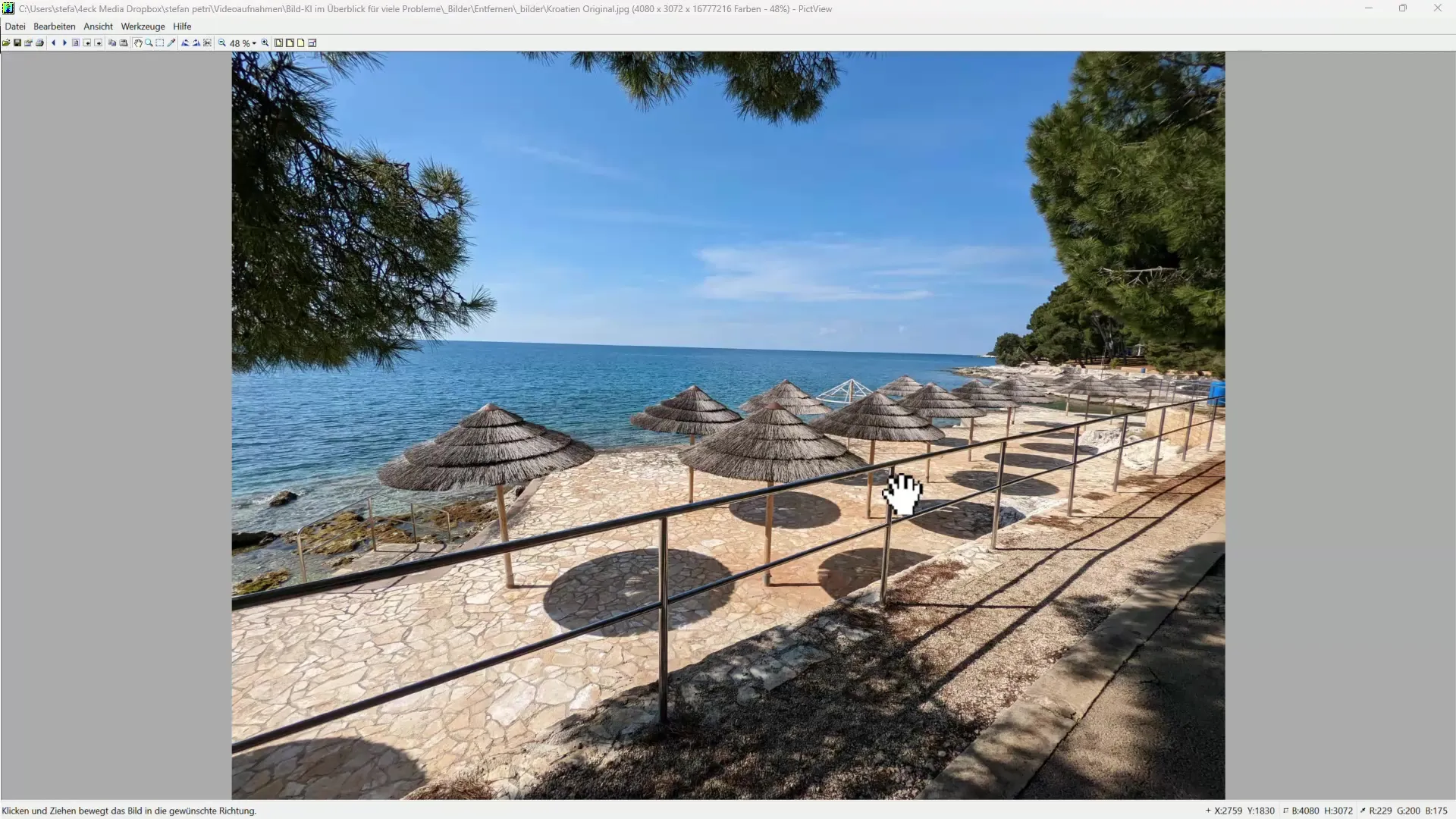
След като качиш снимката, ще те попитат дали искаш да изрежеш изображението. Избери втората опция, която ти е необходима за редактиране.
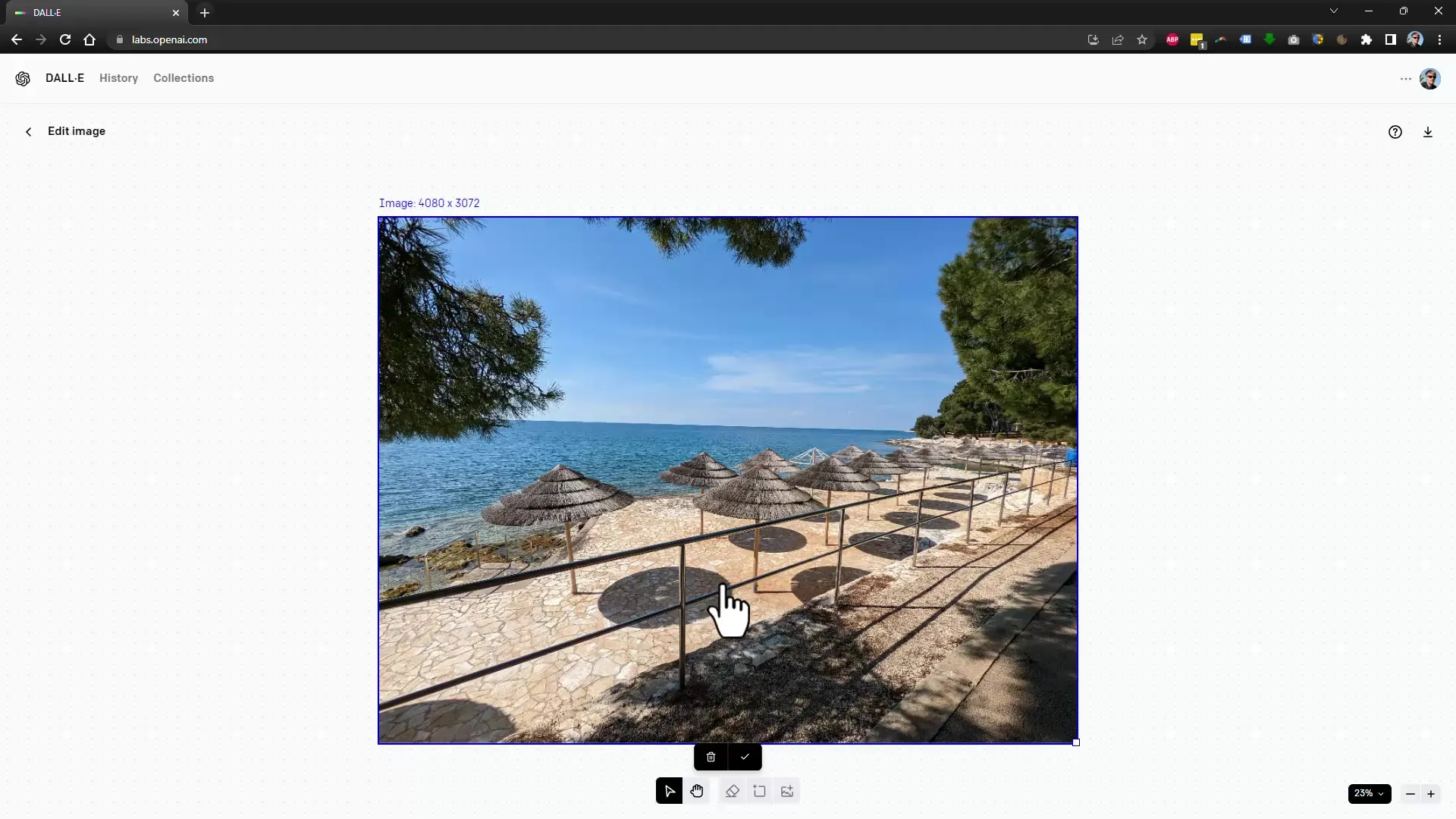
Сега виждаш рамката за редактиране на изображението. Можеш да маркираш областта, от която искаш да премахнеш обект. Просто влачи рамката около раздразнителните огради, които искаш да премахнеш.

За да изтриеш оградата, избери инструмента Гумичка. Настрой размера на гумичката на максимален, за да улесниш редактирането. Внимавай да уголемиш изображението, за да можеш да работиш прецизно.
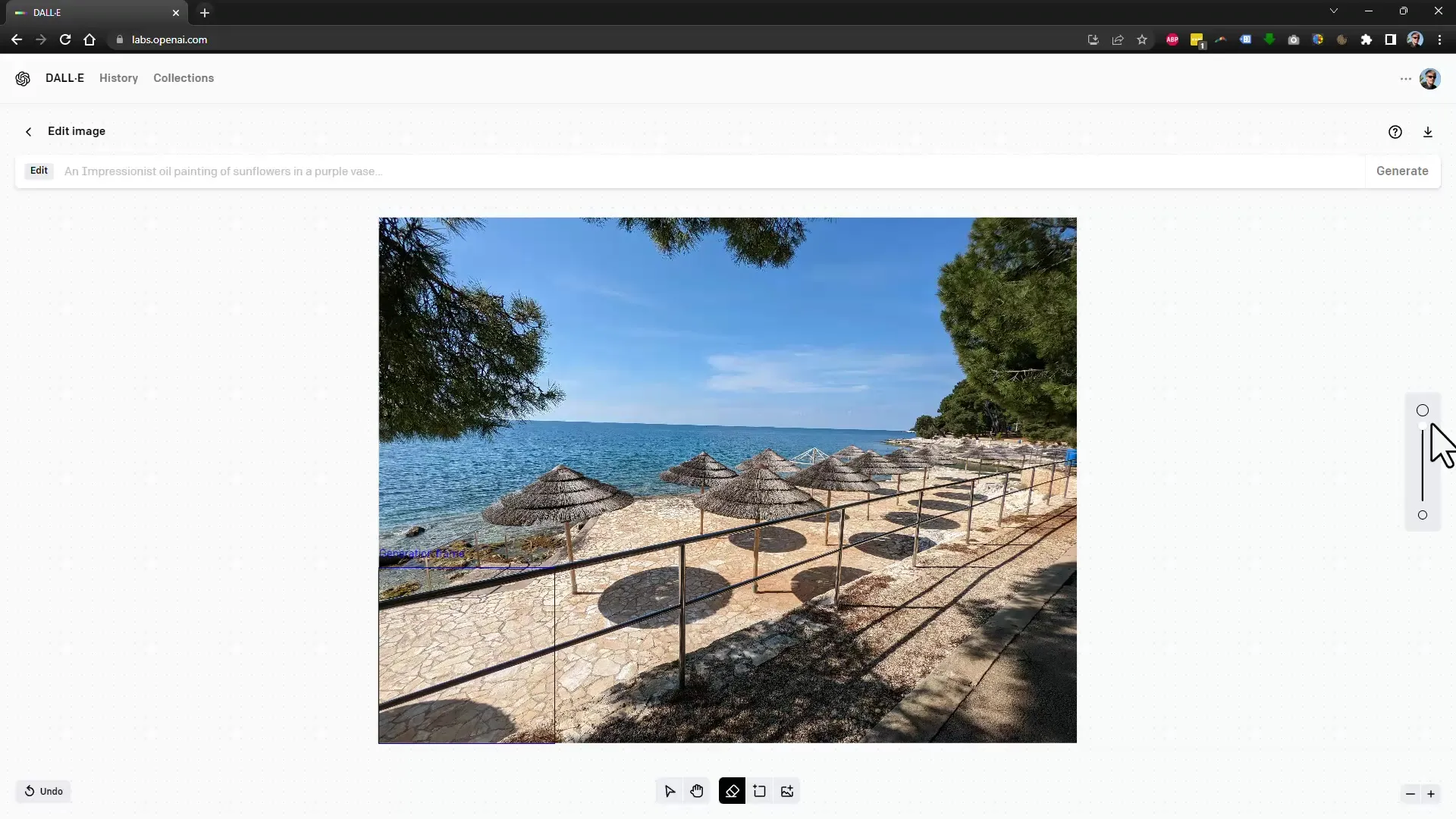
След като избереш областта, която искаш да премахнеш, можеш да посочиш какво да бъде добавено вместо нея. Просто напиши "Камъни" в предвиденото за това текстово поле. DALL-E ще попълни областта с камъни.
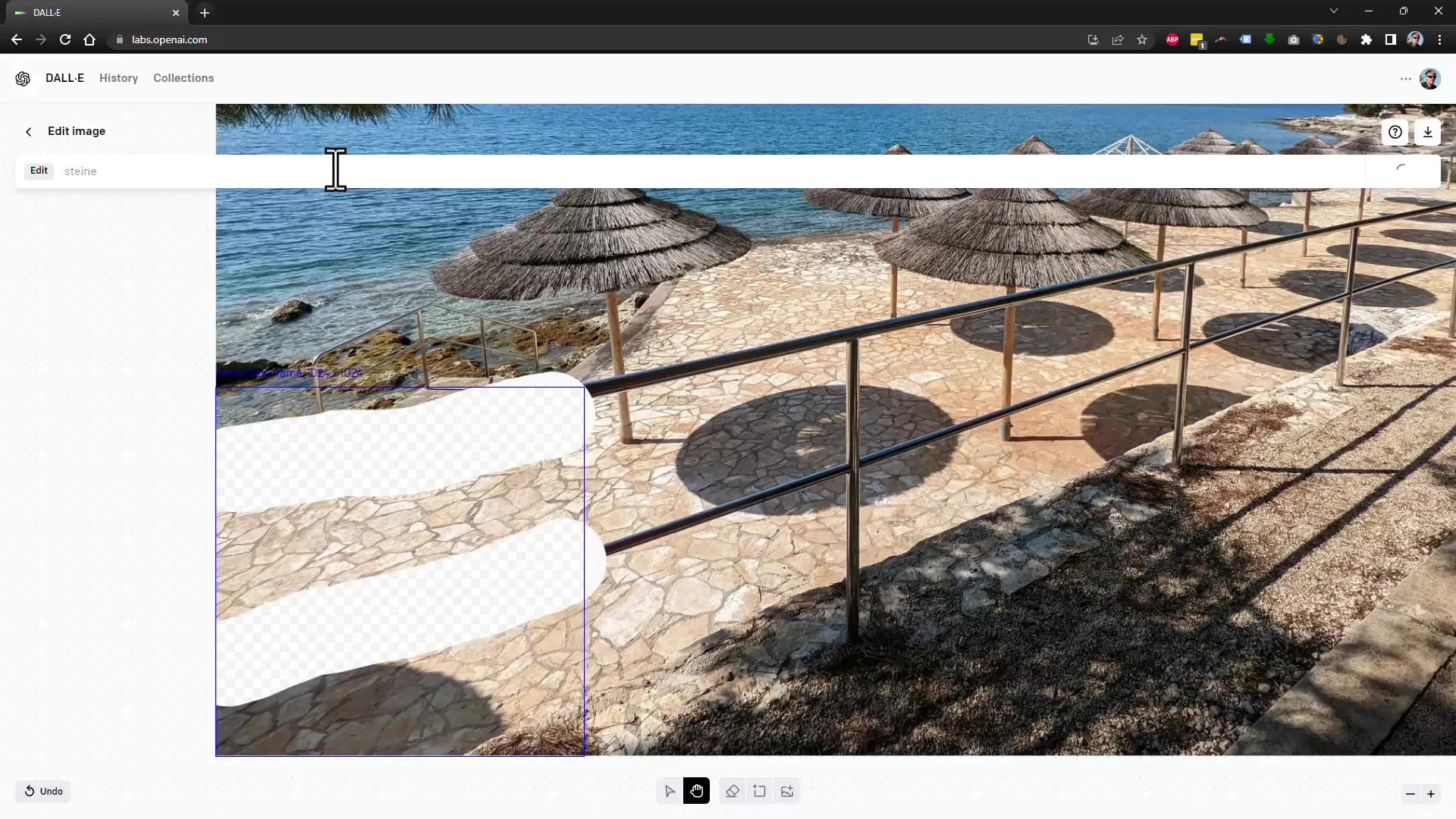
Изчакай малко за резултата. DALL-E изразходва кредити за това, затова следи количеството налични кредити. На разположение имаш 15 кредита в началото, които можеш да използваш за редакции.
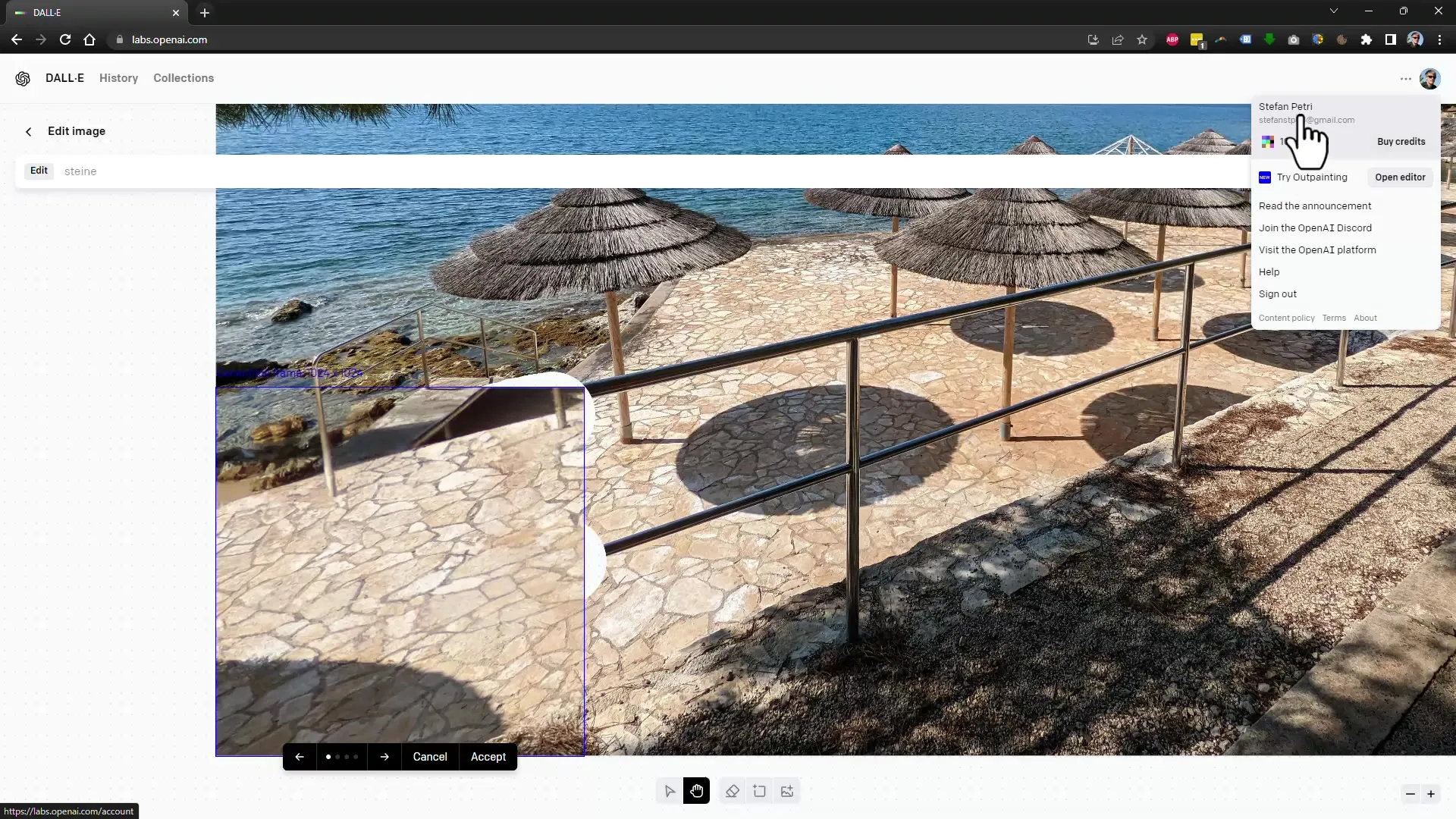
След като оградата е премахната, разгледай резултата. Често резултатът е наистина впечатляващ, какво може да постигне изкуствен интелект. Изглежда така, сякаш оградата никога не е била там.
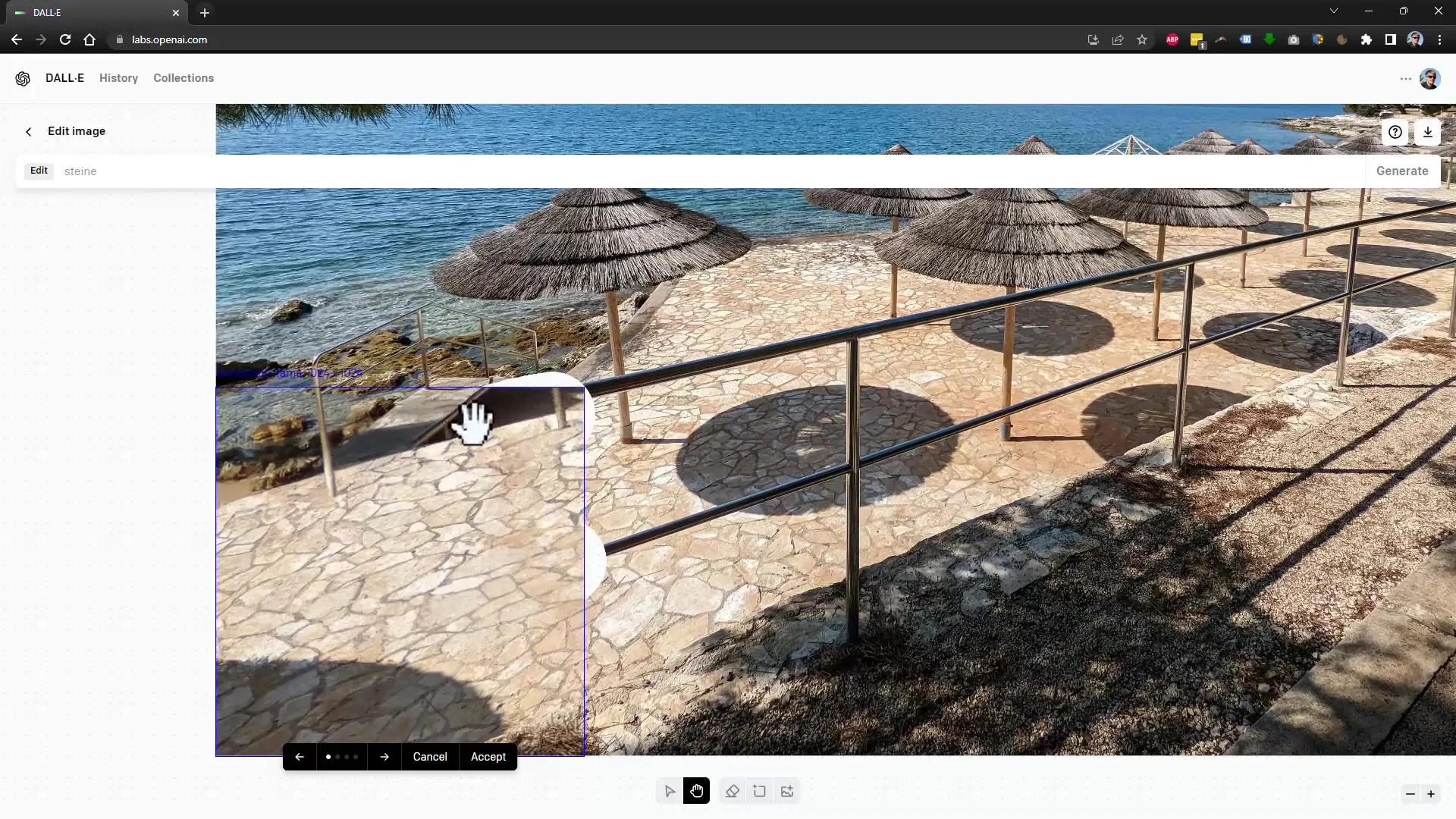
Сега можеш да продължиш да работиш по своята снимка. Ако си доволен от резултата, можеш да го запазиш или да го използваш директно за печат. Аз окачих снимката в банята в края на краищата – просто страхотно изглежда!

Нека сега опитаме още един пример. Избери по-проста снимка, за да продължиш да усвояваш основите. Можеш да използваш отново рамката, за да редактираш снимката по свой вкус.
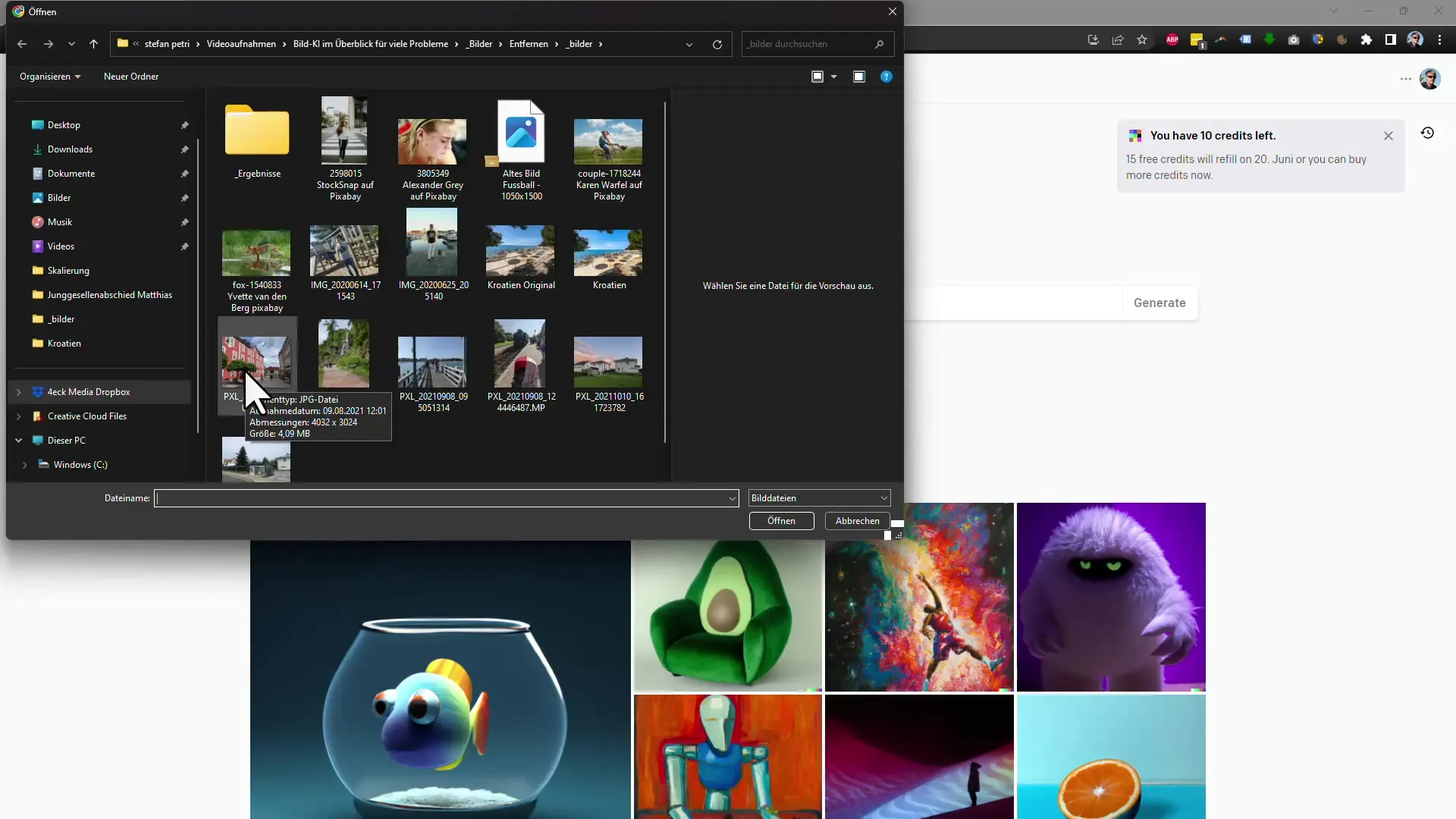
Например, маркирайте всички лица, които искате да изчезнат от снимката. DALL-E ще анализира областта и ще ви покаже съответните предложения, за да замените хората с околната среда.
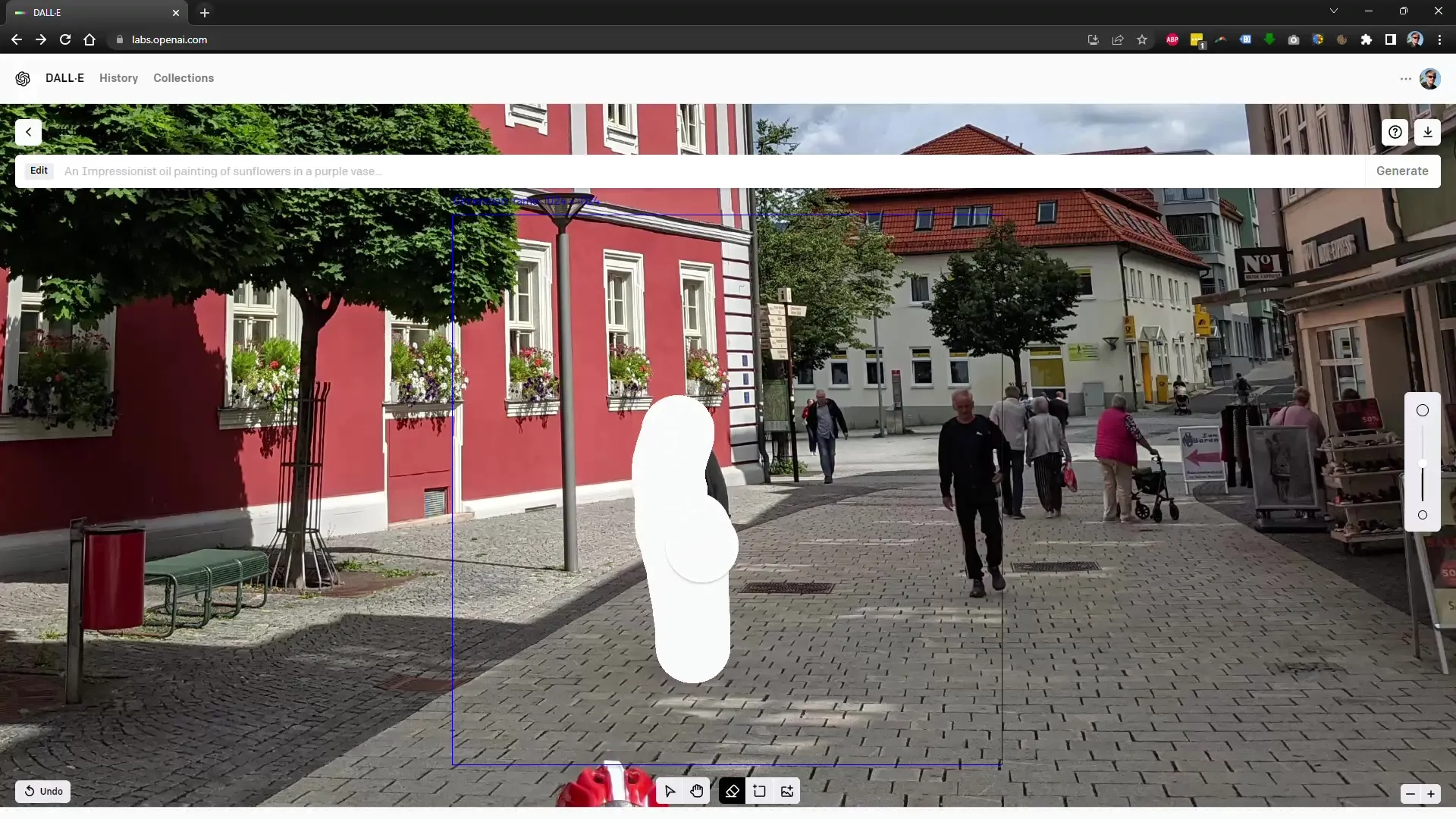
Ако не сте доволни от промените, може просто да кликнете върху "Генериране", и DALL-E ще ви покаже нови предложения.
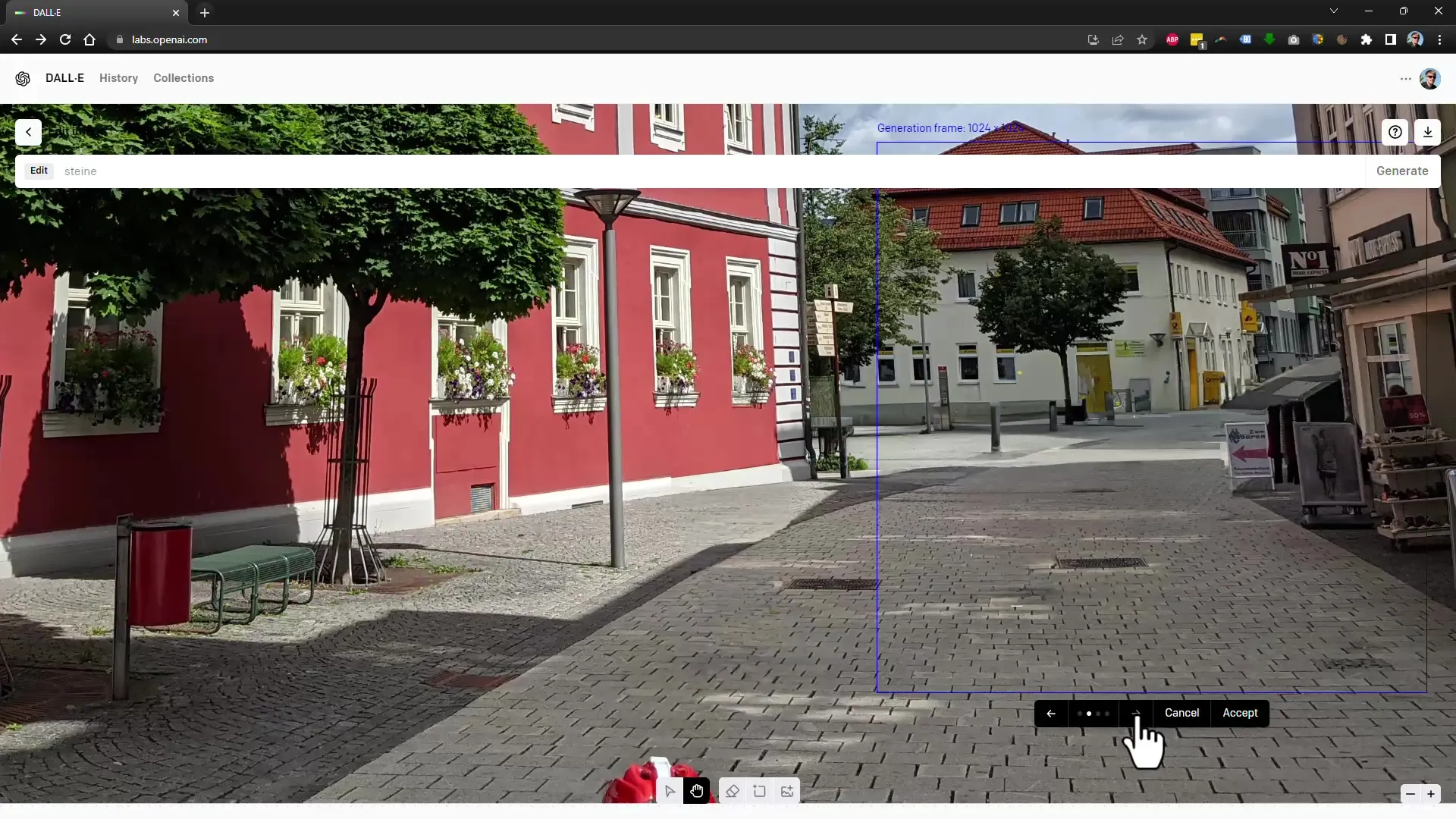
Така можете да изпробвате различни опции за редактиране многократно, докато откриете перфектното решение.

Ако сте удовлетворени от получения резултат, можете да го приемете. В противен случай натиснете „Cancel“ и опитайте отново.
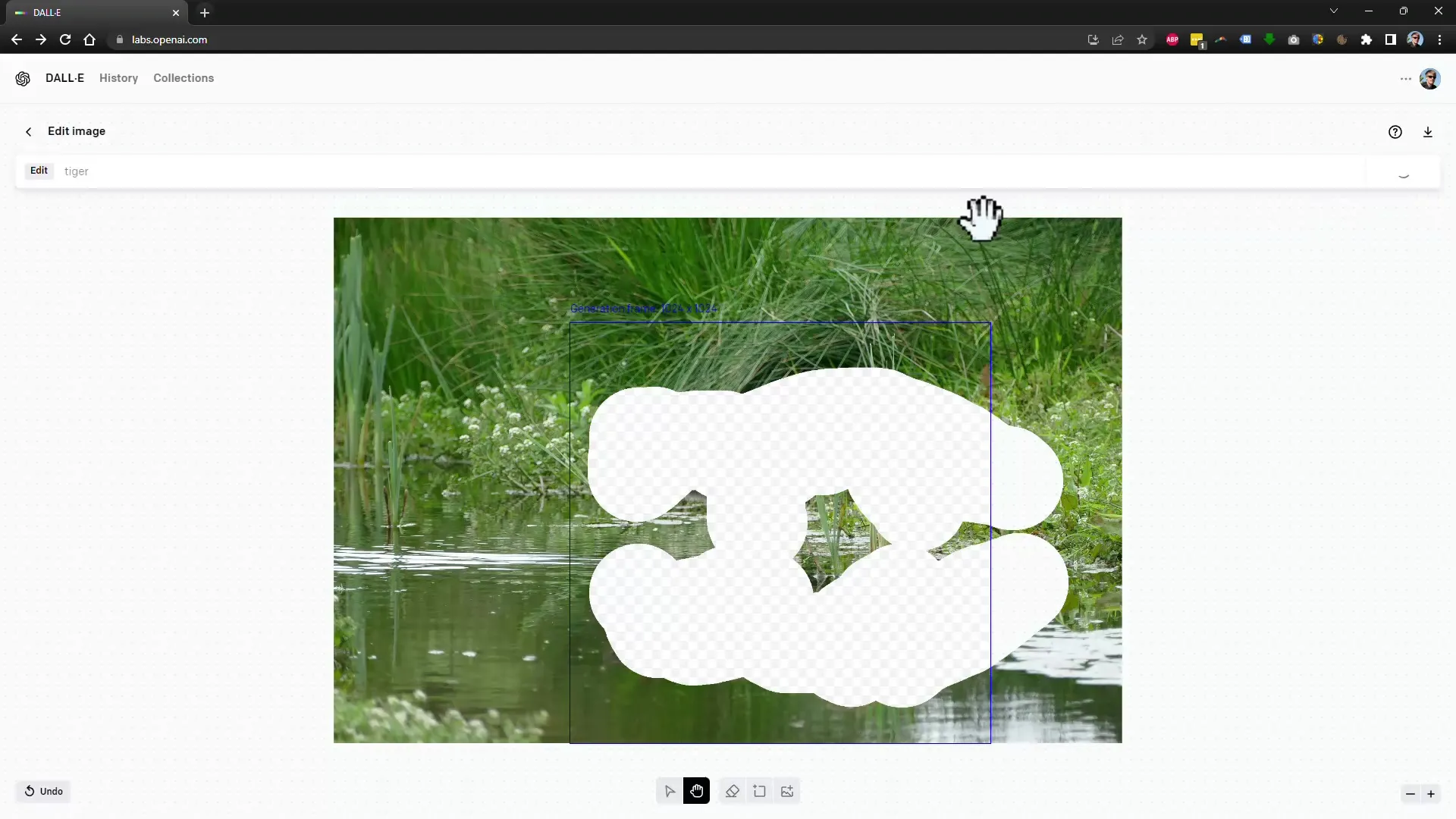
DALL-E ви позволява дори да промените рамката на изображението и да добавите елементи. Можете да преместите рамката, за да увеличите или намалите изображението още повече.

Сега ще ви покажа една по-сложна концепция. Ще заменим една лисица с тигър, докато имаме отражение във водата. Това изисква малко повече прецизност, но е постижимо.
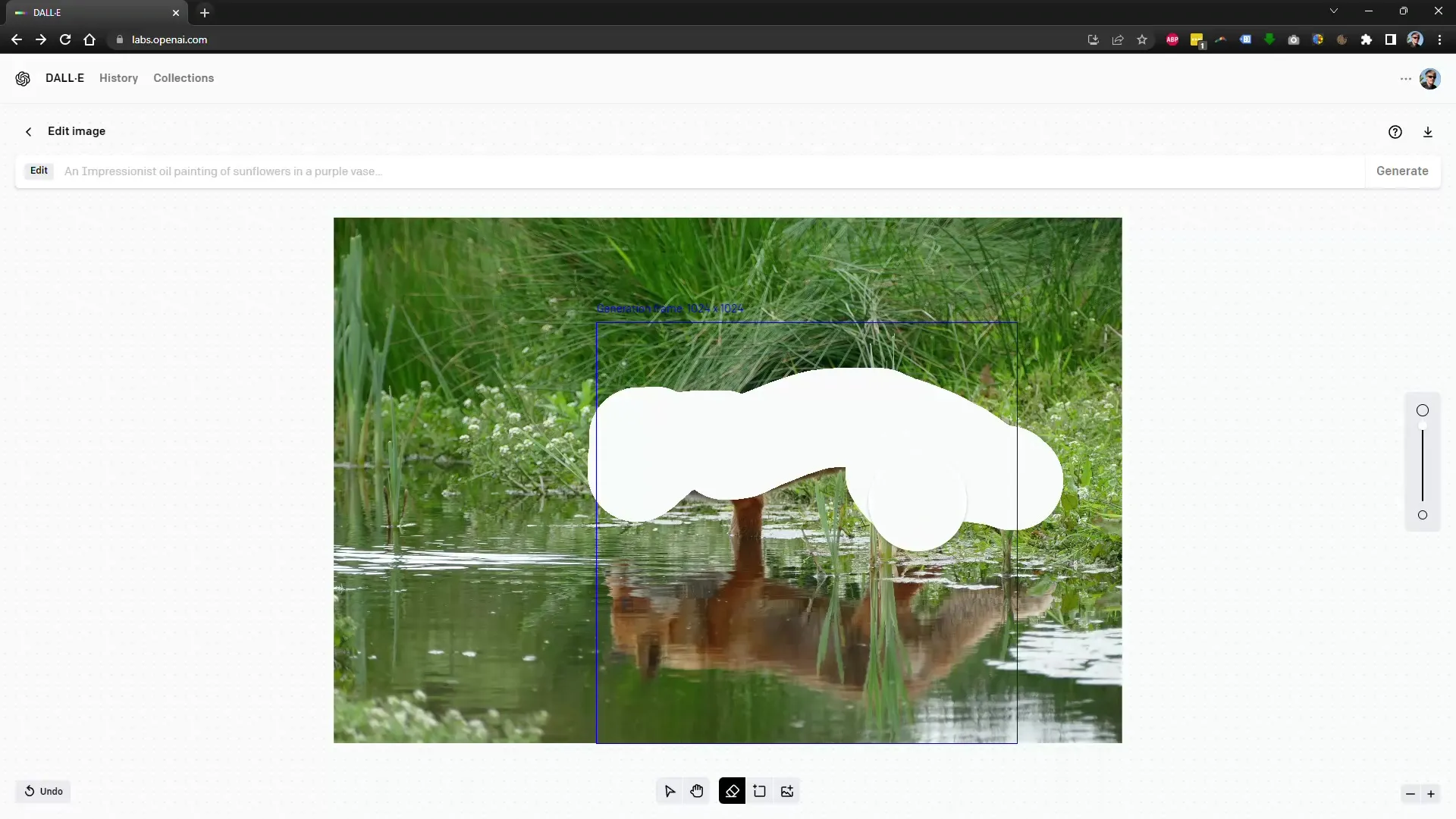
Ако не сте доволни от предложенията, които ви предлага DALL-E, можете лесно да редактирате отново изображението или да дадете нови инструкции. Просто кликнете върху „Генериране“, и DALL-E ще преоцени всичко.

Когато получите удовлетворителна редакция, посочете какво трябва да се покаже в празните области, например „трева“, за да попълните площите и да завършите цялостното изображение.
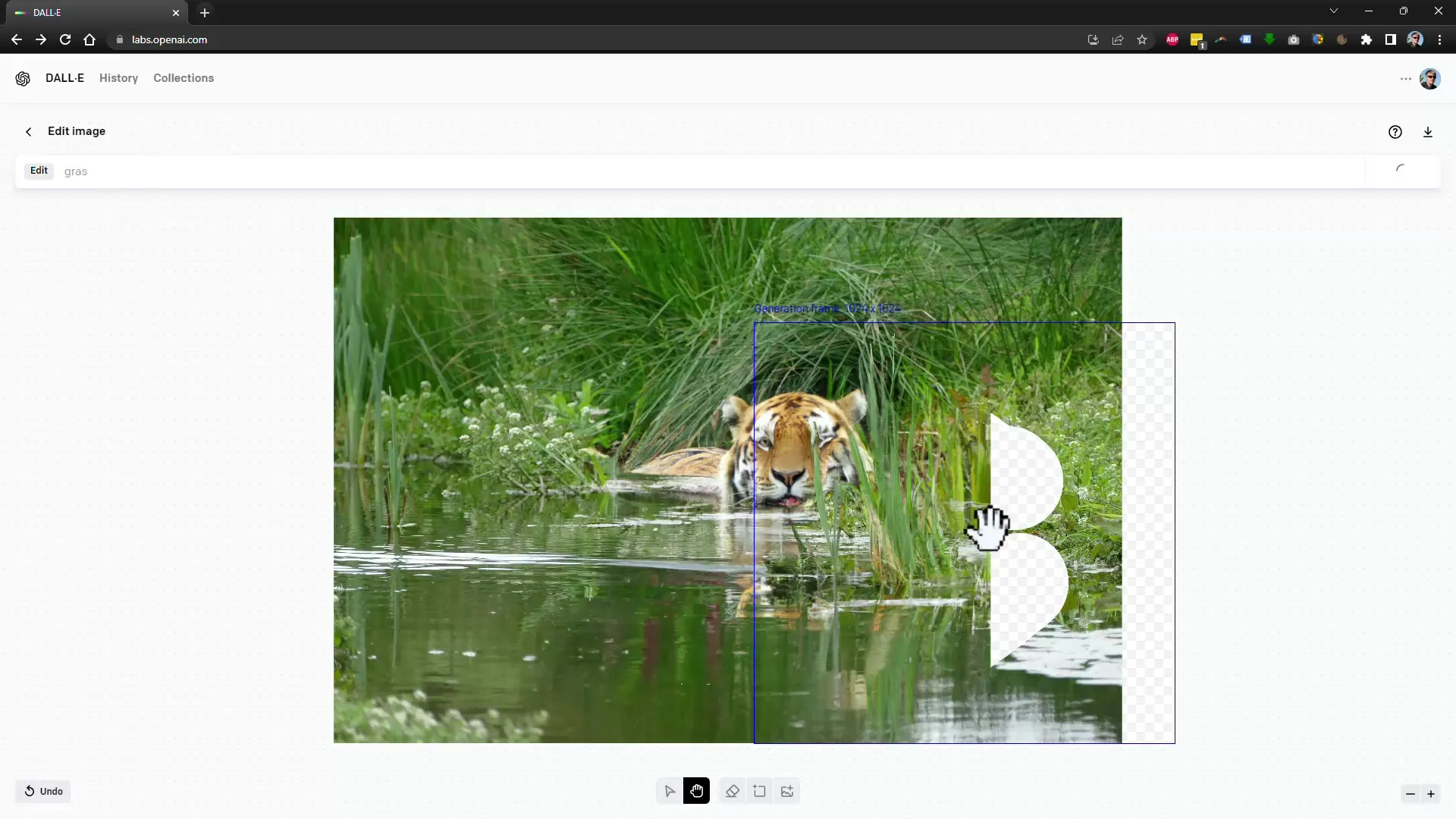
Запомнете, че може да възникнат случайни проблеми със сървърите, но не се отказвайте. Понякога просто трябва да бъдете търпеливи и да опитвате отново.

Възможностите с DALL-E са почти неизчерпаеми и наистина е фантастично средство за креативна работа. Бързо ще забележите колко по-лесно и ефективно протичат вашите редакции на изображенията.
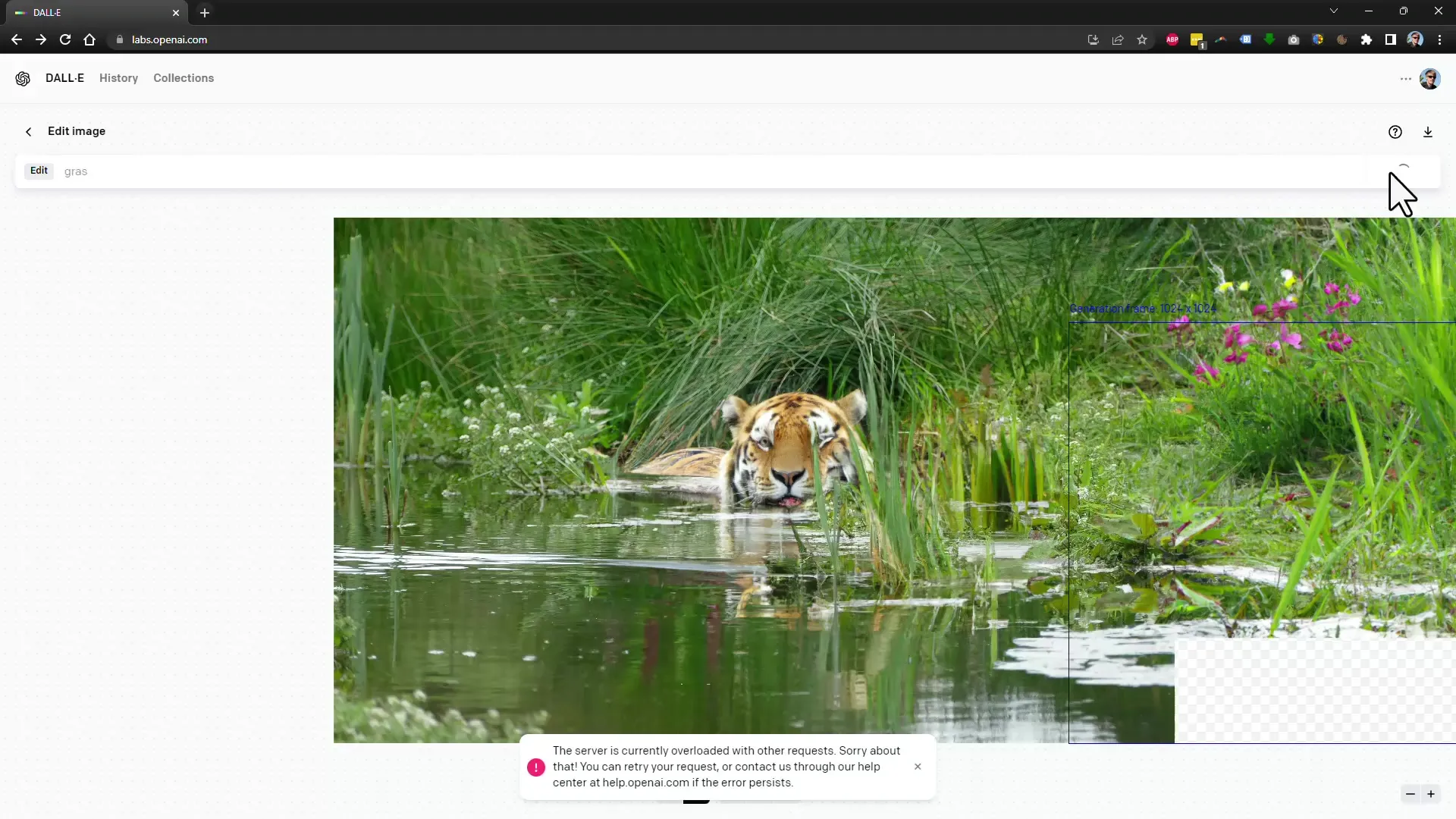
Резюме
В това ръководство научихте как да използвате DALL-E, за да премахнете раздразнителни обекти и лица от снимки. Изучихте основните функции, които ви помагат да персонализирате изображенията си напълно. Стъпките са лесни за следване, и скоро ще постигнете креативни резултати.
Често задавани въпроси
Колко кредита имам на разположение в началото?Имахте 15 кредита в началото за използване на DALL-E.
Мога ли да използвам DALL-E и на немски?Да, можете да зададете своите запитвания и на немски.
Какво да правя, ако DALL-E не достави желания резултат?Просто кликнете отново върху „Генериране“ и изпробвайте различни предложения.
Какво да правя, ако сървърите са претоварени?Бъдете търпеливи и опитайте по-късно отново или натиснете повече пъти „Генериране“, докато получите резултат.
Мога ли да изпечатам изображения, които съм редактирал с DALL-E?Да, след като сте доволни от редакцията, можете да запазите и отпечатате изображенията.


